Spieleinstellungen
Starte die Interaction App auf einem Smartphone oder Tablet und melde dich mit deinem „Rudy Games“-Account an. Solltet ihr das Spiel das erste Mal spielen, folgt zuerst den Anweisungen auf dem mitgelieferten Begleitschreiben „Vor dem ersten Spiel“ (in der Interaction Spielschachtel zu finden).
Tippt in der App auf „Neues Spiel starten“ und wählt anschließend eine Spielvariante aus.
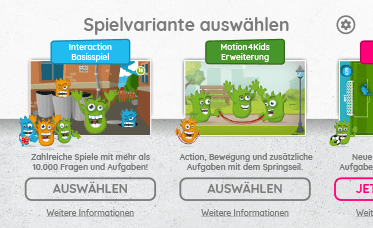
Bei Interaction können bis zu 3 Teams mit je maximal 3 Spielern (also in Summe 9 Spieler) miteinander spielen. Die Zusammenstellung der Teams kann völlig frei gewählt werden.
Tipp: Teilt die Teams möglichst gleichmäßig auf, um den vollen Spielspaß zu genießen. Tippt auf das Plus-Symbol, um einen Spieler zu einem Team hinzuzufügen. Gebt dann Name, Alter und Geschlecht des Spielers ein. Sind alle Spieler angelegt und den Teams zugeteilt, tippt auf das Häkchen-Symbol.
Achtung: Die Aufgaben im Spiel werden an das Alter jedes einzelnen Spielers angepasst. Gebt daher das richtige Alter an.
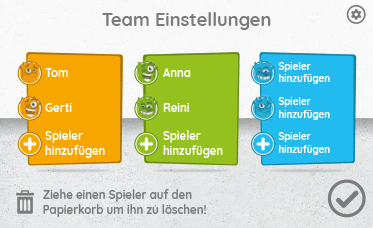

Spielvorbereitungen
Bereitet das Spielmaterial wie abgebildet vor. Der Spielplan hat zwei Seiten. Je nach Spielvariante zeigt die App an, ob die Seite mit oder ohne den Symbolen verwendet wird.
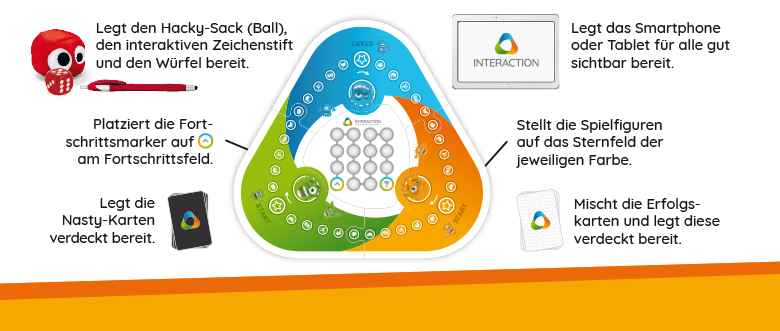
Bevor es losgeht
Jedes Team zieht drei Karten vom Nasty-Kartenstapel. Mehr zu den Karten im Abschnitt „Karten“.

Die App fragt vor Spielbeginn, ob ein schnelles Spiel gespielt werden soll. Bei einem schnellen Spiel darf der Fortschrittsmarker nach dem Erfüllen einer Aufgabe um zwei anstatt einem Feld vorbewegt werden.
Die App fordert jeden Spieler auf, ein paar Fragen über sich selbst zu beantworten. Später im Spiel müssen die Mitspieler die Antworten, die der Spieler gegeben hat, erraten.
Achtung: Die geheimen Fragen darf kein anderer Mitspieler sehen, auch nicht jene vom eigenen Team.
Wichtig: Sobald alle Spieler ihre geheimen Fragen beantwortet haben, legt das Tablet oder Smartphone wieder für alle gut sichtbar auf den Spieltisch.
Ziel des Spieles
Durch das erfolgreiche Meistern von Aufgaben dürfen die Teams ihren Fortschrittsmarker am Fortschrittsfeld entlang der grauen Linie nach vor bewegen. Jenes Team, das es schafft, seinen Fortschrittsmarker als Erstes auf das „Zielfeld“ (Pokal-Symbol) zu bewegen, hat das Spiel gewonnen
Spielrunde
Die App zeigt immer den aktiven Spieler an, dieser durchläuft in einer Spielrunde folgende 7 Schritte:
Der aktive Spieler würfelt und bewegt seine Spielfigur am äußeren Spielfeld die entsprechende Augenzahl im Uhrzeigersinn und tippt anschließend in der App auf das Weiter-Symbol (Pfeil nach rechts).
Hinweis: Es dürfen auch mehrere Figuren auf dem gleichen Feld stehen
Der aktive Spieler tippt nun in der App auf jenes Kategorie-Symbol, auf dem seine Spielfigur am Spielplan steht. Die App zeigt anschließend an, welches Mini-Spiel gespielt wird. Tippe nun auf das Weiter-Symbol (Pfeil nach rechts).
Achtung: Befindet sich deine Spielfigur auf einem Stern-Symbol, darfst du eine beliebige Kategorie auswählen.
Hinweis: Die Plus-Kategorie (Plus-Symbol) steht nicht bei allen Spielvarianten zur Verfügung.

Alle Teams können nun beliebig viele Handkarten ausspielen, um die Aufgabe vom aktiven Spieler zu klauen, schwieriger oder einfacher zu machen. Mehr dazu im Abschnitt „Karten“. Haben alle Teams die gewünschten Karten gespielt, tippt der aktive Spieler auf das Weiter-Symbol (Pfeil nach rechts).
Der aktive Spieler versucht nun, die von der App gestellte Aufgabe zu meistern. Lass das Smartphone oder Tablet wenn möglich auch während der Aufgabe für alle gut sichtbar am Tisch platziert. Der aktive Spieler tippt anschließend auf das Weiter-Symbol (Pfeil nach rechts).
Hinweis: Bei sogenannten Duell-Spielen tritt der aktive Spieler gegen einen Mitspieler an. Details dazu werden direkt in der App erklärt.
Hat der aktive Spieler die Aufgabe erfolgreich gemeistert, bewegt er den Fortschrittsmarker seines Teams entlang der grauen Linie nach vor. Konnte der aktive Spieler die Aufgabe nicht meistern, wird der Fortschrittsmarker nicht bewegt. Anschließend tippt der aktive Spieler auf das Weiter-Symbol (Pfeil nach rechts).
Hinweis: Die App zeigt euch immer die genaue Position der Marker am Fortschrittsfeld an.
Der aktive Spieler hebt nun die oberste Karte
• vom Erfolgskartenstapel ab, wenn er die Aufgabe erfolgreich gemeistert hat,
• vom Nasty-Kartenstapel ab, wenn er die Aufgabe nicht lösen konnte,
und tippt anschließend auf das Weiter-Symbol (Pfeil nach rechts).
Achtung: Ein Team darf maximal 5 Handkarten haben. Hat ein Team bereits 5 Karten, darf es so lange keine neuen Karten ziehen, bis mindestens eine ausgespielt wurde.
Hinweis: Handkarten zählen immer für das gesamte Team.
Hat das Team des aktiven Spielers 3 Erfolgskarten der gleichen Farbe, kann das Team die Karten gegen eine Sonderaktion im Fortschrittsfeld eintauschen. Der Spieler tippt dazu auf das Karten eintauschen-Symbol. Mehr dazu im Abschnitt „Karten“.
Kann oder will das Team keine Erfolgskarten eintauschen, tippt der aktive Spieler auf das Häckchen-Symbol und der nächste Spieler beginnt seine Spielrunde.
Karten
Bei Interaction gibt es Erfolgs- und Nasty-Karten. Die Karten können für folgende Aktionen ausgespielt werden:
• Um eine Aufgabe zu klauen, schwieriger oder einfacher zu machen
• Um eine Sonderaktion im Fortschrittsfeld auszulösen

Eine Aufgabe klauen, schwieriger oder einfacher machen
Während einer Spielrunde werden die Teams aufgefordert, Karten auszuspielen. Jedes Team darf beliebig viele Karten ausspielen. Dabei kommt immer eines der Symbole im oberen Bereich der Karten zum Einsatz. Es entscheidet immer das Team, das die Karte ausgespielt hat, welches Symbol genutzt wird.

Stern-Symbol – ist nur auf roten Karten abgebildet. Die aktuelle Aufgabe wird geklaut. Das Team, das die Karte ausgespielt hat, tippt dazu auf das Stern-Symbol und wählt jenen Spieler aus, der die Aufgabe übernehmen muss.

Nasty-Symbol – ist auf jeder Karte abgebildet. Die aktuelle Aufgabe wird um eine Stufe schwieriger gemacht. Der aktive Spieler tippt dazu einmal auf das Nasty-Symbol in der App.

Herz-Symbol – ist auf allen Erfolgskarten abgebildet. Die aktuelle Aufgabe wird um eine Stufe einfacher gemacht. Der aktive Spieler tippt dazu einmal auf das Herz-Symbol in der App.
Die ausgespielten Nasty- und Herz-Symbole werden abwechselnd gewertet. Zu viel ausgespielte Karten verfallen. Anschließend tippt der aktive Spieler auf das Weiter-Symbol (Pfeil nach rechts).
Hinweis: Die ausgespielten Karten werden wieder unter den jeweiligen Kartenstapel zurückgelegt!
Eine Sonderaktion im Fortschrittsfeld auslösen

Bevor der aktive Spieler seine Spielrunde abschließt, kann sein Team 3 gleichfarbige Erfolgskarten gegen eine Sonderaktion im Fortschrittsfeld eintauschen. Dazu tippt er auf das Weiter-Symbol (Pfeil nach rechts).
Wichtig: Rote Karten können als jede beliebige Farbe verwendet werden.
Achtung: Braune Nasty-Karten können nicht eingetauscht werden.

Hinweis: Die ausgespielten Karten werden wieder unter den jeweiligen Kartenstapel zurückgelegt! Der aktive Spieler darf nun sein Glück am einarmigen Banditen versuchen und tippt dazu auf den Hebel. Anschließend drehen sich die Symbole so lange, bis der Spieler auf „STOP” tippt und damit eine der folgenden Sonderaktionen auslöst:
• Fortschrittsmarker nach vor oder zurück bewegen
• Fortschrittsmarker tauschen
• 3 Nasty-Karten abheben


